FoneGeek iPhone-lösenkodsupplåsare och alternativ recension
Teknologier har diverse problem. Användare är ansvariga för att lösa dessa problem; annars kommer våra enheter att bli till tegelstenar. Det är logiskt att vissa iPhone-användare frågar hur de kan låsa upp sina enheter om de glömt lösenordet eftersom iPhones är de mest använda digitala enheterna. FoneGeek iPhone Lösenordsupplåsning, till exempel, är en av de mest pålitliga programmen för att låsa upp en iOS-enhet. Den här artikeln delar en opartisk recension av programvaran.
SIDINNEHÅLL:
Del 1: Vad FoneGeek iPhone Passcode Unlocker är
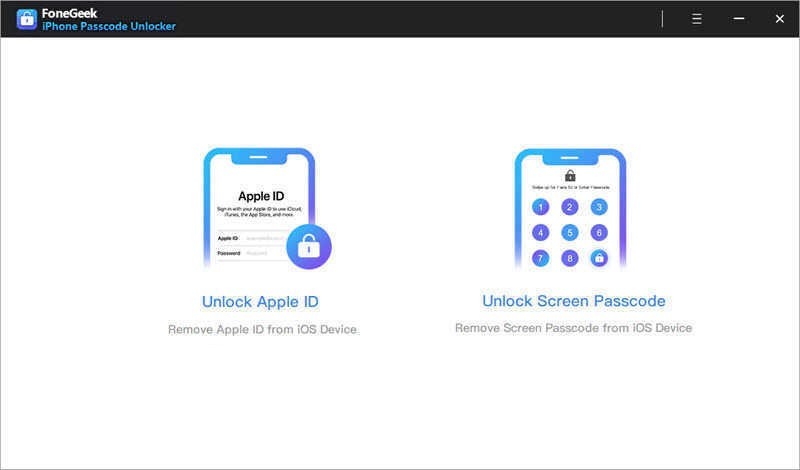
Som namnet antyder kan FoneGeek iPhone Passcode Unlocker låsa upp iPhone-lösenkoden från din inaktiverade iOS-enhet. Designen förenklar arbetsflödet för iPhone-upplåsning. Det ger en problemfri lösning för användare som är utelåsta från sina iPhones eller iPads.
Huvudfunktioner i FoneGeek iPhone Passcode Unlocker
1. Lås upp iPhone-låsskärmen om du har glömt ditt lösenord.
2. Ta bort siffror, Face ID och Touch ID.
3. Lås upp en iPhone utan iTunes, iCloud eller Siri.
4. Radera Apple ID-lösenordet från iOS-enheter.
5. Fixa funktionsnedsatt iPhone och iPad.
6. Kringgå iCloud-aktiveringslåset utan lösenordet.
7. Stöd för iOS 8 till 18, iPhone 11 till 16, iPad och iPod Touch.
Pris för FoneGeek iPhone-lösenkodsupplåsare
Användare kan ladda ner FoneGeek iPhone Passcode Unlocker gratis på den officiella webbplatsen. Du måste dock prenumerera på ett abonnemang om du verkligen vill låsa upp en iPhone. Programvaran erbjuder tre abonnemang. Månadsabonnemanget kostar 23.95 dollar per dator för att låsa upp upp till 5 enheter. Årsabonnemanget kostar 33.95 dollar per dator för att låsa upp upp till 5 enheter. Livstidsabonnemanget kostar 45.95 dollar per dator för upp till 5 enheter. Dessutom erbjuder alla abonnemang gratis livstidsuppdateringar. Utvecklaren erbjuder också en 30-dagars pengarna-tillbaka-garanti.
Del 2: FoneGeek iPhone Passcode Unlocker Recension
Som ett pålitligt verktyg för att upplåsa iPhone kan FoneGeek iPhone Passcode Unlocker uppfylla dina grundläggande behov. Naturligtvis är det inte perfekt. Därför bör du lära dig fördelarna och nackdelarna innan du laddar ner det.
- Det är extremt användbart för att ta bort alla typer av lösenord, inklusive 4-siffriga och 6-siffriga lösenord.
- Det hjälper till att ta bort och låsa upp Apple ID från en mängd olika iOS-enheter.
- Användare kan ladda ner den kostnadsfria testversionen och prova funktionerna.
- FoneGeek iPhone Passcode Unlocker är kompatibel med både Windows- och Mac-system.
- Programvaran kräver ingen extra programvara som iTunes.
- Processen raderar all data från din enhet.
- Den kostnadsfria provperioden kan inte låsa upp någonting.
- Den saknar bonusfunktioner, som borttagning av skärmtid.
Del 3: Bästa alternativet till FoneGeek iPhone Passcode Unlocker
Även om FoneGeek iPhone Passcode Unlocker är stabil, är framgångsgraden inte 100%. Om den inte är tillgänglig på din enhet måste du leta efter annan upplåsningsprogramvara. Apeaksoft iOS Unlocker är en bra alternativ lösning. Ännu viktigare är att den kommer med fler bonusverktyg.
Den bästa iPhone-lösenkodslåsaren
- Lås upp iPhone från valfritt lösenord med ett enda klick.
- Ta bort siffror, Face ID och Touch ID med hög framgångsfrekvens.
- Kringgå MDM, Apple-ID och skärmtid snabbt.
- Rensa lösenordet för säkerhetskopiering från iTunes.
- Stödjer de senaste versionerna av iOS, iPhone, iPad och iPod Touch.

Hur man använder FoneGeek iPhone Passcode Unlocker Alternative
Steg 1. Upptäck din iPhone
Ladda ner och installera det bästa alternativet till FoneGeek iPhone Passcode Unlocker på din dator. Det är kompatibelt med Windows 11/10/8/7/XP/Vista. Det finns en annan version för Mac OS X 10.7 och senare. Starta sedan programvaran och välj Ta bort Apple ID läge. Anslut sedan din iPhone till din dator med en Lightning-kabel. Programvaran kommer att upptäcka din enhet automatiskt.
Tips: Om du vill låsa upp ett annat lösenord, välj motsvarande läge i startgränssnittet, till exempel Ta bort Apple ID.

Steg 2. Hämta fast programvara
Klicka på Start knappen för att öppna fönstret för enhetsinformation. Här bör du kontrollera din enhetsinformation och korrigera den om något alternativ är fel. Klicka sedan på Start knappen för att börja ladda ner nödvändig firmware. Det kan ta ett tag beroende på dina internetförhållanden.

Steg 3. Lås upp iPhone
När nedladdningen av den inbyggda programvaran är klar klickar du på Lås knappen för att bekräfta att du tar bort din iPhone-skärmlåsning. Ange sedan 0000 i lådan och starta upplåsningsprocessen. Fortsätt att ansluta de två enheterna under processens gång.

Tips: Även om programvaran har en hög framgångsgrad kan den radera all data och personliga inställningar på din iPhone eller iPad. Det är bäst att du gör en säkerhetskopia först.
Slutsats
Nu borde du förstå vad FoneGeek iPhone Lösenordsupplåsning är, dess fördelar och nackdelar, och annan information som hjälper dig att fatta det bästa beslutet. Dessutom identifierade vi också det bästa alternativet, Apeaksoft iOS Unlocker. Om du har andra frågor om detta ämne, vänligen lämna ett meddelande under det här inlägget så svarar vi snabbt.
Relaterade artiklar
Hur ändrar du ditt begränsningslösenord om du har glömt det? Kom och utforska de omfattande metoderna för vad du ska göra om du glömt lösenordet för restriktioner!
iCloud DNS Bypass innebär att använda DNS för att kringgå iCloud-aktiveringslåset. Klicka här för att förstå DNS-bypass på iPhone/iPad gratis för att låsa upp dina iOS-enheter!
Hur återställer man en stulen iPad? Är det möjligt att ta bort aktiveringslåset? Det här inlägget delar två effektiva sätt att hjälpa dig att enkelt låsa upp en förlorad eller stulen iPad.
Om du upptäcker att din iPhone är svartlistad, få inte panik. Den här guiden berättar fem sätt att låsa upp din enhet och du kan använda den normalt.

